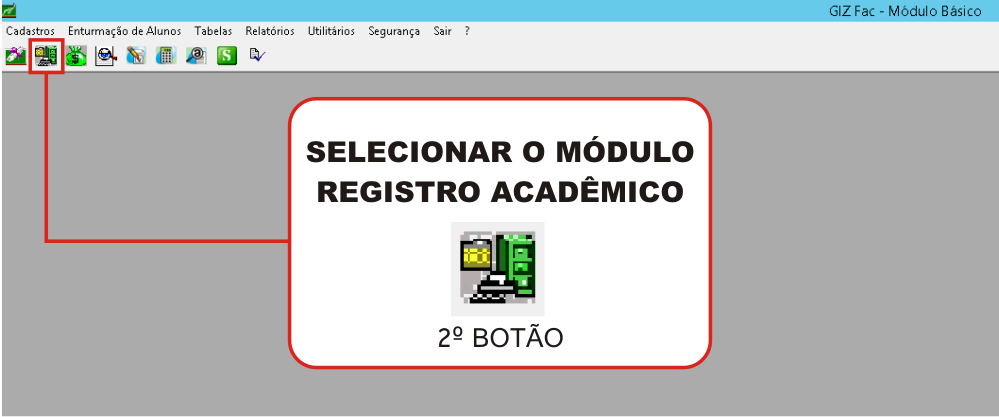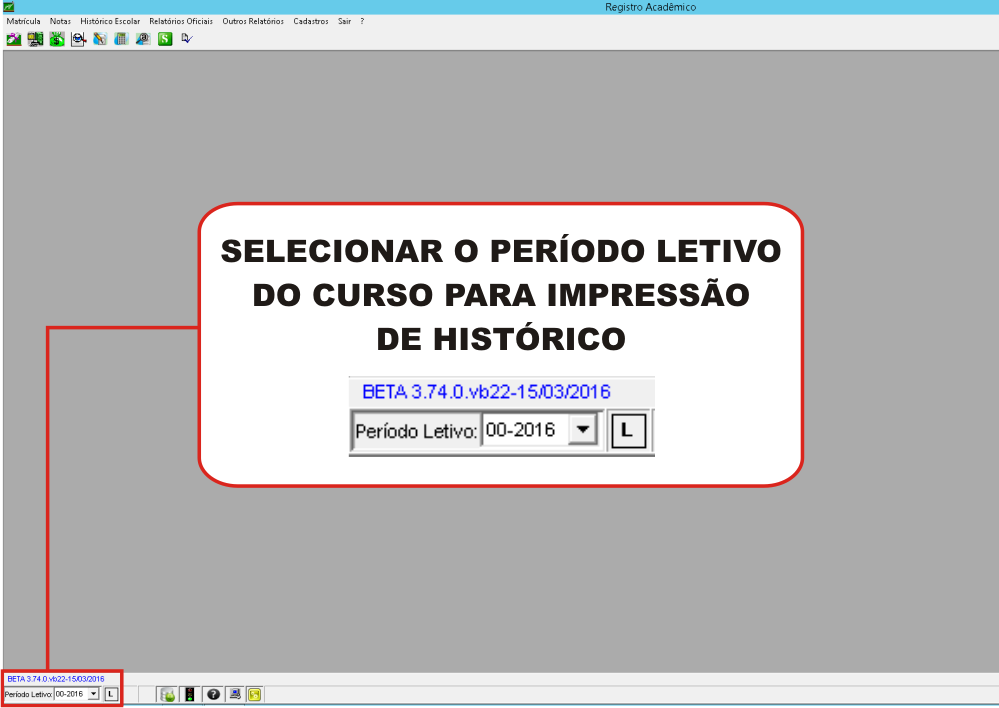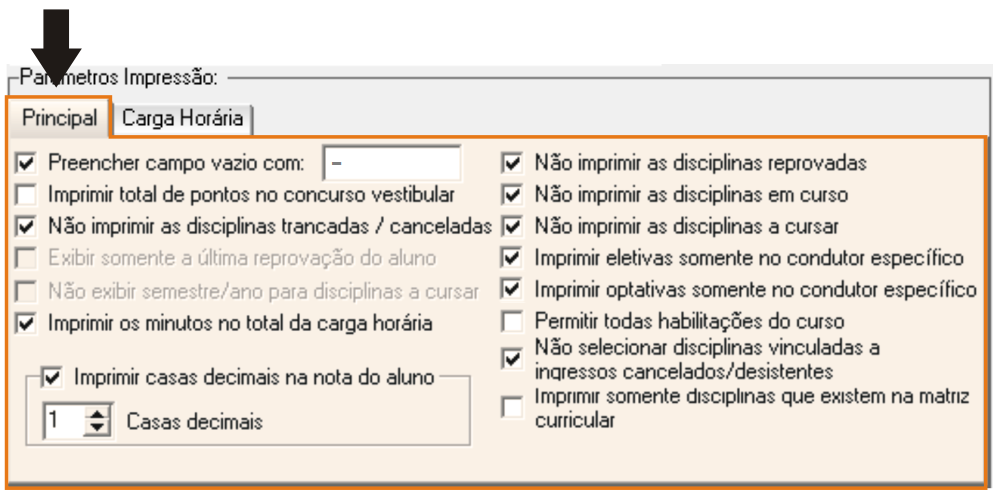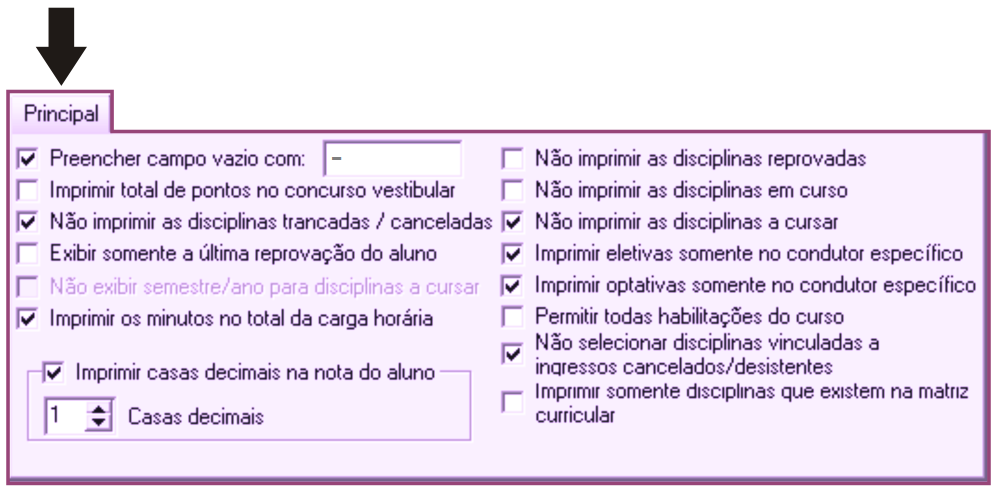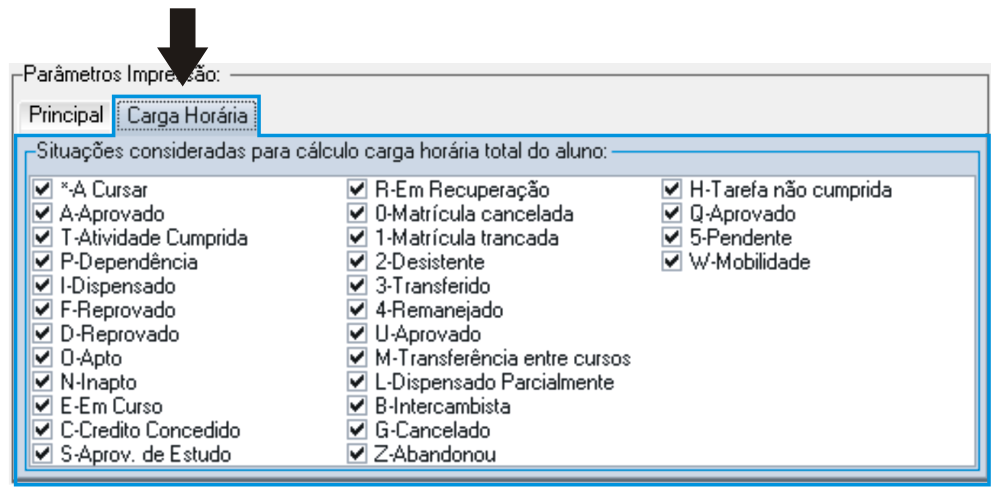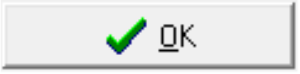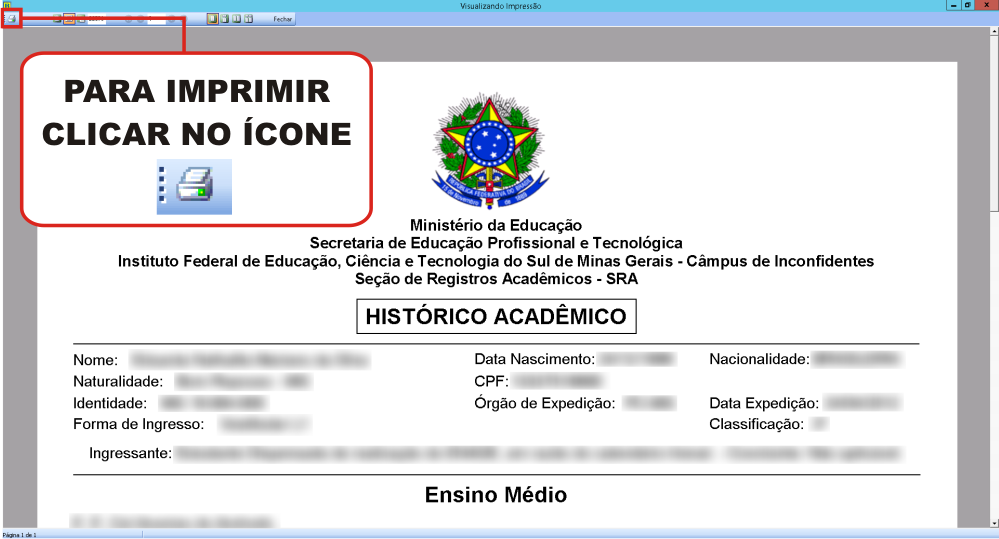Impressão de Histórico - Graduação
Informações
No Histórico Escolar do aluno, para que as informações dos campos Conclusão do Curso, Colocação de Grau e Expedição do Histórico sejam exibidas, antes é necessário que as mesma sejam devidamente preenchidas na tela de matrícula. Bem como o campo Situação do Enade, cujas informações também são alteradas diretamente pela tela de matrícula do aluno.
- Para ir para o tutorial de Alteração de campos de conclusão de curso e situação do Enade, clique aqui.
Acessando o GIZ
 |
Clicar no ícone, de acesso ao GIZ, disponível na área de trabalho. |
Como fazer login?
Na tela de login, selecione:
- A instituição como INC-GIZ
- Preencha seu CPF
- Preencha sua senha
- Clique no botão OK
Acessando o módulo Registro Acadêmico
Selecionando o Período Letivo
Selecione o período letivo do curso para impressão de histórico. Informe:
- 01-ANO: Para o primeiro semestre do ano;
- 02-ANO: Para o Segundo semestre do ano;
Acessando a tela Impressão de Histórico
Clique no menu Histórico Escolar, em seguida no item Impressão de Histórico, como mostra a figura abaixo.
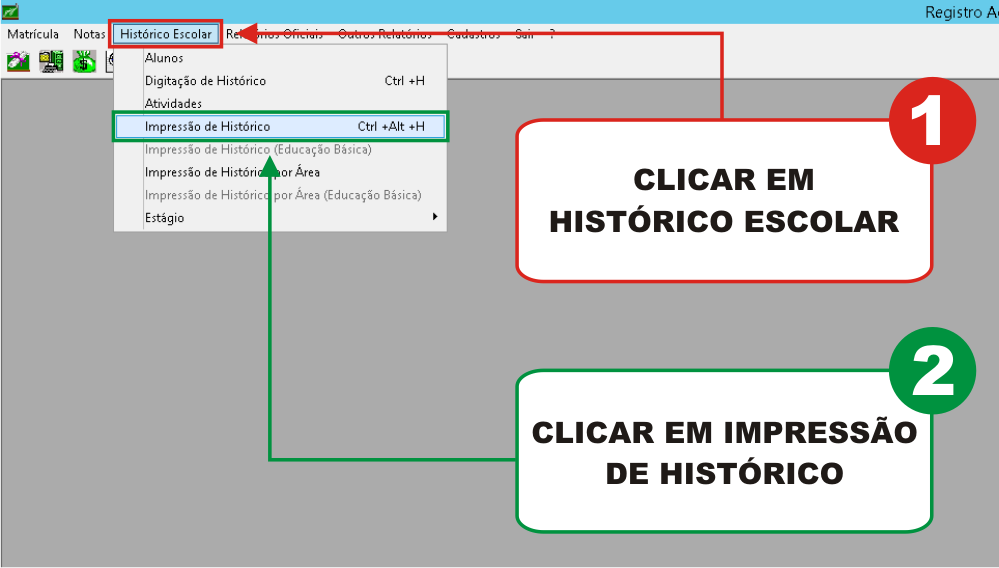
Gerando o Histórico Escolar
A seguinte tela será aberta. Preencha os dados conforme informado na legenda a seguir.
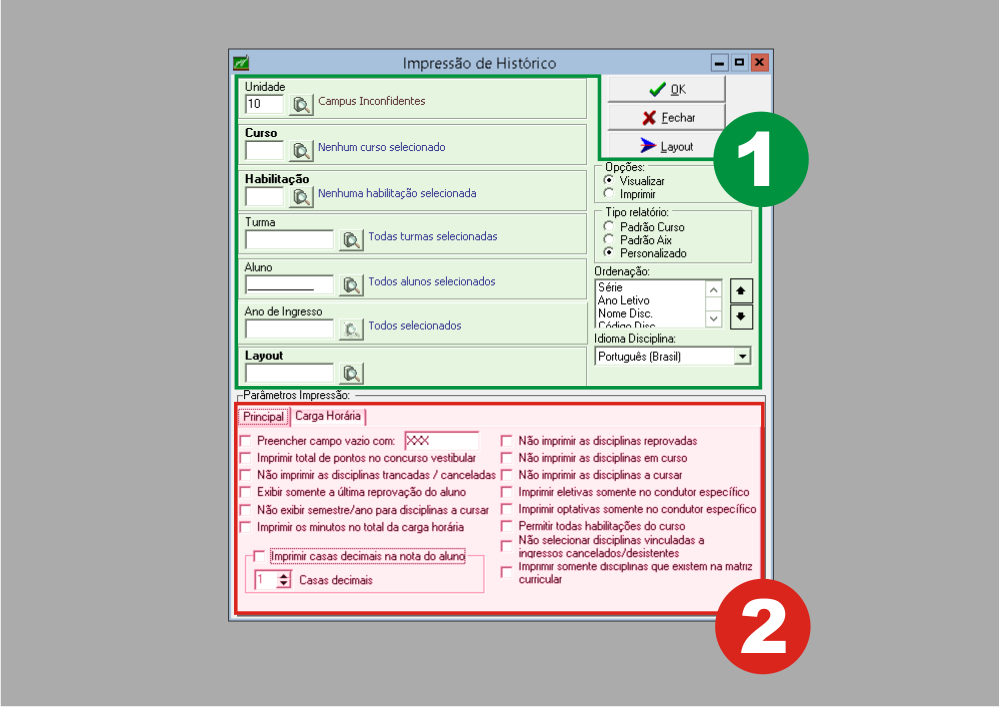
1 Preencher os dados referentes a:
- Unidade: 10 (IFSULDEMINAS - Campus Inconfidentes).
- Habilitação: Selecionar a habilitação.
- Curso: Selecionar o curso.
- Turma: Selecionar a turma.
- Aluno: (Selecione o aluno para gerar seu histórico de forma individual)
- Layout: Graduação01 (Graduação somente disciplinas).
- Tipo de relatório: Selecionar Personalizado.
- Ordenação: Selecione Série.
2 Selecionar os Parâmetros de Impressão do Histórico:
Escolha uma opção abaixo:
- Parâmetros de Impressão: Histórico "limpo": (Somente disciplinas aprovadas são exibidas no Histórico)
- Parâmetros de Impressão: Histórico "sujo": (Exibe no Histórico todas as disciplinas cursadas pelo aluno, inclusive reprovações)
Parâmetros de Impressão: Histórico "limpo"
- O Histórico "limpo" exibirá apenas disciplinas aprovadas no Histórico.
- Na aba Principal, o NTIC recomenda selecionar os seguintes parâmetros para Impressão do Histórico "limpo":
- Clique aqui para ver os Parâmetros de Impressão na aba Carga Horária.
Parâmetros de Impressão: Histórico "sujo"
- O Histórico "sujo" exibirá no Histórico todas as disciplinas cursadas pelo aluno, inclusive reprovações.
- Na aba Principal, o NTIC recomenda selecionar os seguintes parâmetros para Impressão do Histórico "sujo":
Parâmetros de Impressão: Carga Horária
Conclusão
- Após executado corretamente os passos anteriores, clique no botão OK para listar os históricos gerados para impressão.